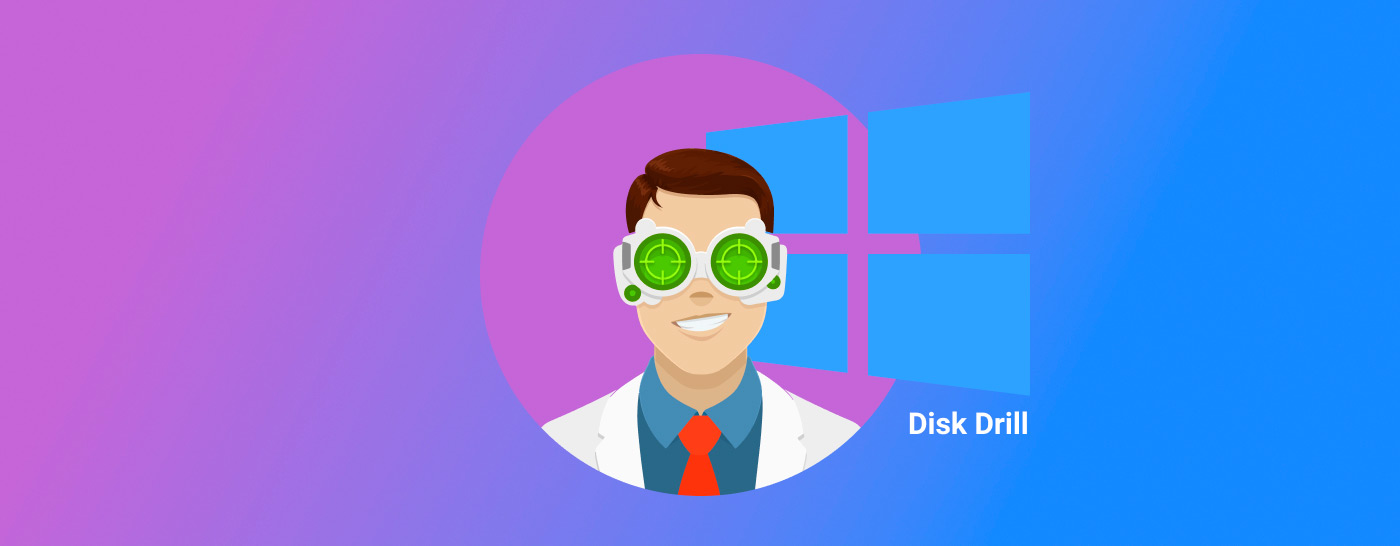
Disk Drill è uno strumento di recupero dati affidabile per il recupero di dati persi. I suoi sviluppatori stanno costantemente aggiornando il software e hanno rilasciato una nuova versione. L’ultimo aggiornamento introduce la capacità di recuperare i tuoi dati da array RAID e dischi rigidi virtuali. Inoltre, sono state aggiunte ulteriori entità di file recuperabili e l’interfaccia utente ha ricevuto un nuovo aspetto, rendendola ancora più intuitiva.
Disk Drill è molto pratico quando hai bisogno di recuperare dati dal tuo computer o da dispositivi di archiviazione esterni. È in grado di gestire processi di recupero dati per tutti i tipi di memorizzazione e recuperare una miriade di diversi tipi di file (oltre 400). Inoltre, Disk Drill fornisce strumenti che aiutano a proteggere i tuoi dati.
Indice dei contenuti
Panoramica rapida di Disk Drill
Disk Drill è uno strumento professionale per il recupero dati con licenze a partire da $89. Gli utenti possono provare il software in anticipo eseguendo una scansione del loro disco per vedere cosa può trovare Disk Drill, con gli utenti Windows che hanno il vantaggio aggiuntivo di poter recuperare fino a 500 MB di dati gratuitamente.
Oltre alla capacità di recuperare dati da un’ampia gamma di dispositivi di archiviazione e file system (inclusi i RAID), puoi anche creare copie byte-per-byte dei tuoi dischi, anteprime di file durante la scansione, monitorare i dati S.M.A.R.T. del disco, e scegliere un ulteriore livello di protezione per i dati selezionati.
Novità in Disk Drill?
Disk Drill è in costante espansione per assicurarsi che soddisfi le esigenze dei suoi utenti. Disk Drill 5.4 introduce molti miglioramenti entusiasmanti che perfezionano ulteriormente l’applicazione, sia in termini di usabilità generale che di prestazioni di recupero. Con questi nuovi miglioramenti, gli sviluppatori sono riusciti a rendere lo strumento ancora migliore senza comprometterne le eccezionali capacità di recupero e la facilità d’uso.
- Tempi di scansione ancora più veloci con nuovi algoritmi di caching.
- Recupero file da Windows Storage Spaces.
- Supporto per Apple RAID (0/1/JBOD) creati su macOS.
- Maggior numero di formati file supportati, inclusi MBS, NTF, ALS, FC e altri.
- Nuovo modulo Pulizia per aiutare a rimuovere file inutili.
- Migliorato il riconoscimento delle tabelle delle partizioni GUID e MBR.
- Le operazioni in vista HEX sono ora molto più veloci.
Come Iniziare con Disk Drill
Se hai bisogno di una soluzione rapida per il recupero dati, configurare Disk Drill richiede solo due semplici passaggi.
- Scarica Disk Drill dal sito ufficiale.
- Apri il file di installazione e installa Disk Drill. Concedi a Disk Drill i privilegi di amministratore, poiché questo è necessario affinché gli algoritmi funzionino.
Ora sei pronto per recuperare dati dalla tua posizione desiderata! Aprire Disk Drill rivela il menu principale, che è intuitivo e facile da navigare.
Una volta installato, sei pronto per recuperare i dati. Quando apri Disk Drill, sarai accolto dall’interfaccia principale dove potrai iniziare il recupero selezionando l’unità che desideri analizzare e cliccando su Cerca dati persi.
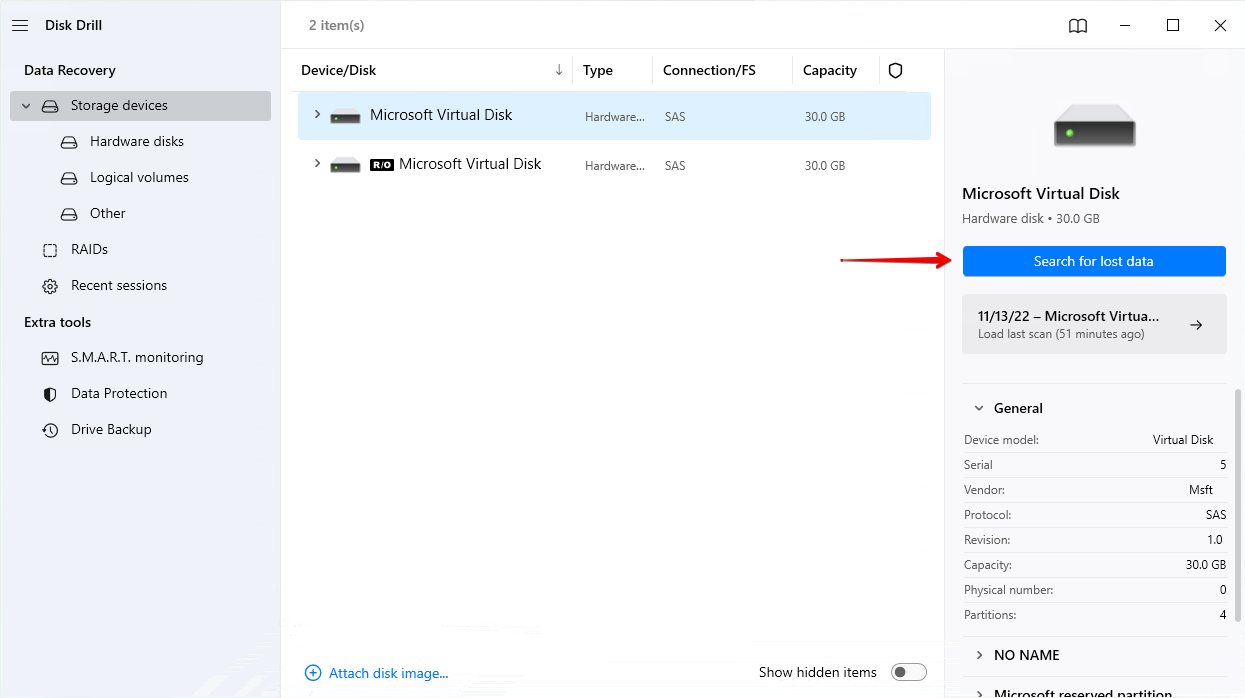
Sulla sinistra, puoi anche esplorare gli strumenti extra di Disk Drill. La funzione monitoraggio S.M.A.R.T. controlla attivamente lo stato dei tuoi dischi e ti avvisa di eventuali problemi. Sia la funzione Protezione Dati che quella di Backup del Disco lavorano per mantenere i tuoi dati al sicuro in futuro, affrontando le cause principali della perdita di dati. Ancora meglio, tutti questi strumenti extra sono completamente gratuiti.
Provando Disk Drill in Anteprima
È facile vantarsi delle capacità di recupero di Disk Drill 5. Pertanto, per mostrarvi come appare un tipico recupero con Disk Drill, vi guideremo attraverso uno scenario di recupero per evidenziare quanto sia semplice da usare e cosa è in grado di fare.
Abbiamo formattato una partizione che contiene varie foto e video. Abbiamo poi utilizzato Disk Drill per recuperare questi file al fine di simulare come il software si comporterebbe in una situazione reale analoga. Abbiamo incluso una descrizione passo dopo passo di come è proceduto il processo di recupero.
Passo 1. Abbiamo avviato Disk Drill e selezionato l’unità disco che conteneva i nostri file cancellati di recente.
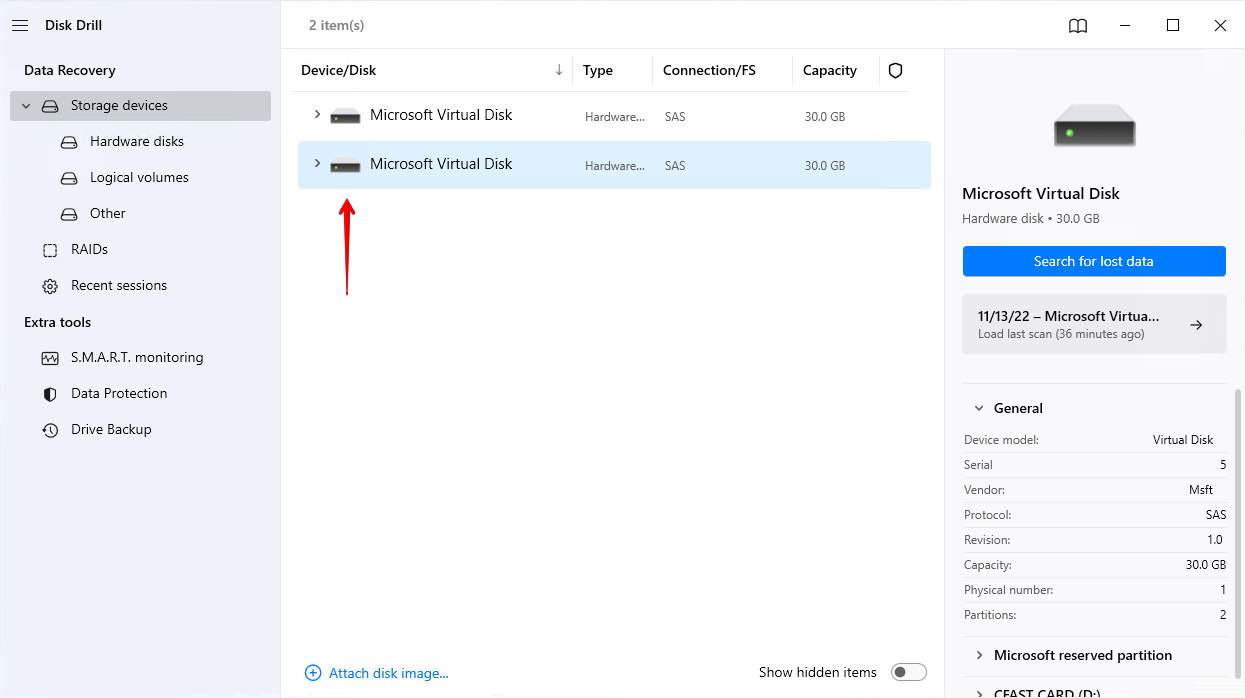
Passaggio 2. Una volta selezionato il disco, abbiamo iniziato la scansione cliccando su Cerca dati persi. Questa scansione include diversi tipi di scansione per garantire i migliori risultati.
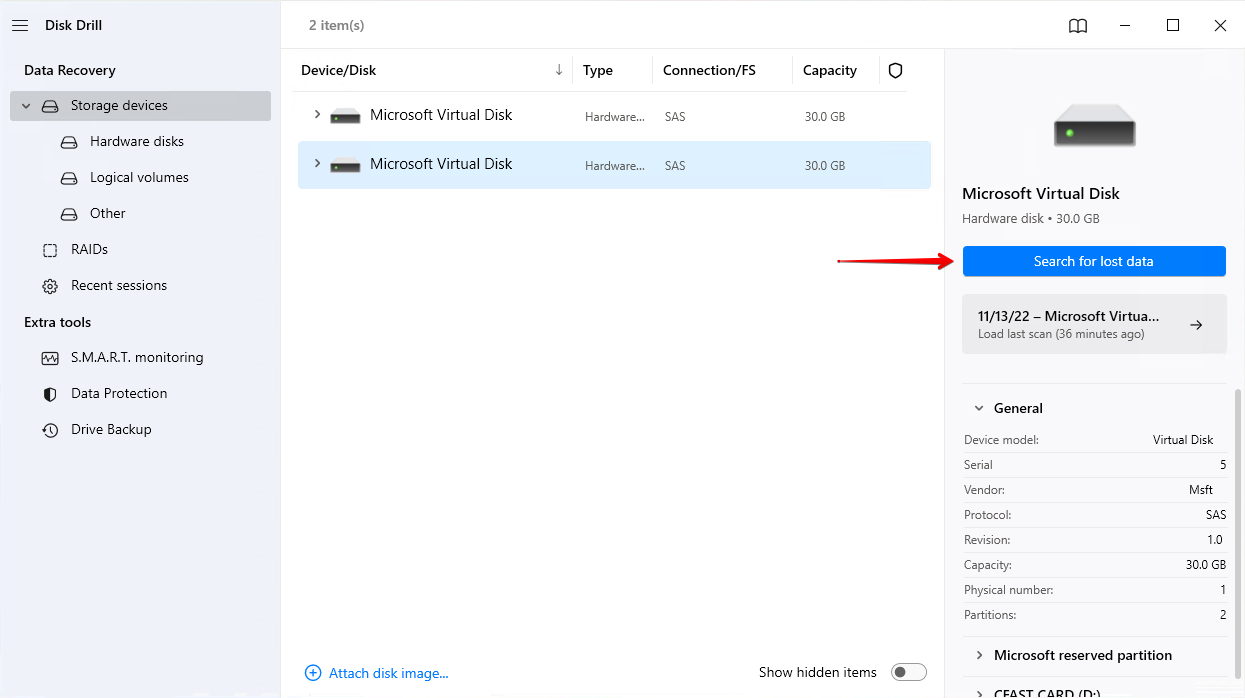
Passo 3. Una volta completata la scansione, ci è stato presentato un quadro generale dei file (suddivisi per tipo di file) che Disk Drill è stato in grado di trovare. Da qui, abbiamo cliccato su Esamina gli elementi trovati per esplorarli tutti.
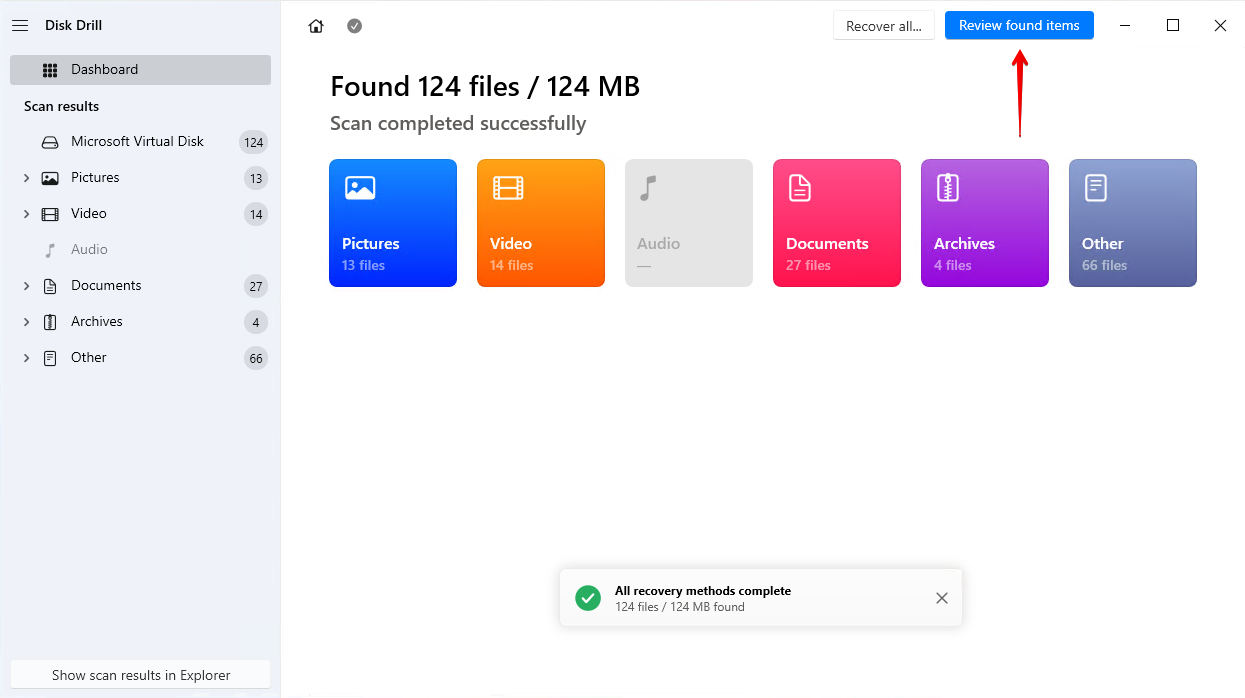
Passo 4. Abbiamo trovato i nostri file cancellati e li abbiamo segnati per il recupero. Una volta selezionati tutti, abbiamo cliccato su Recupera.
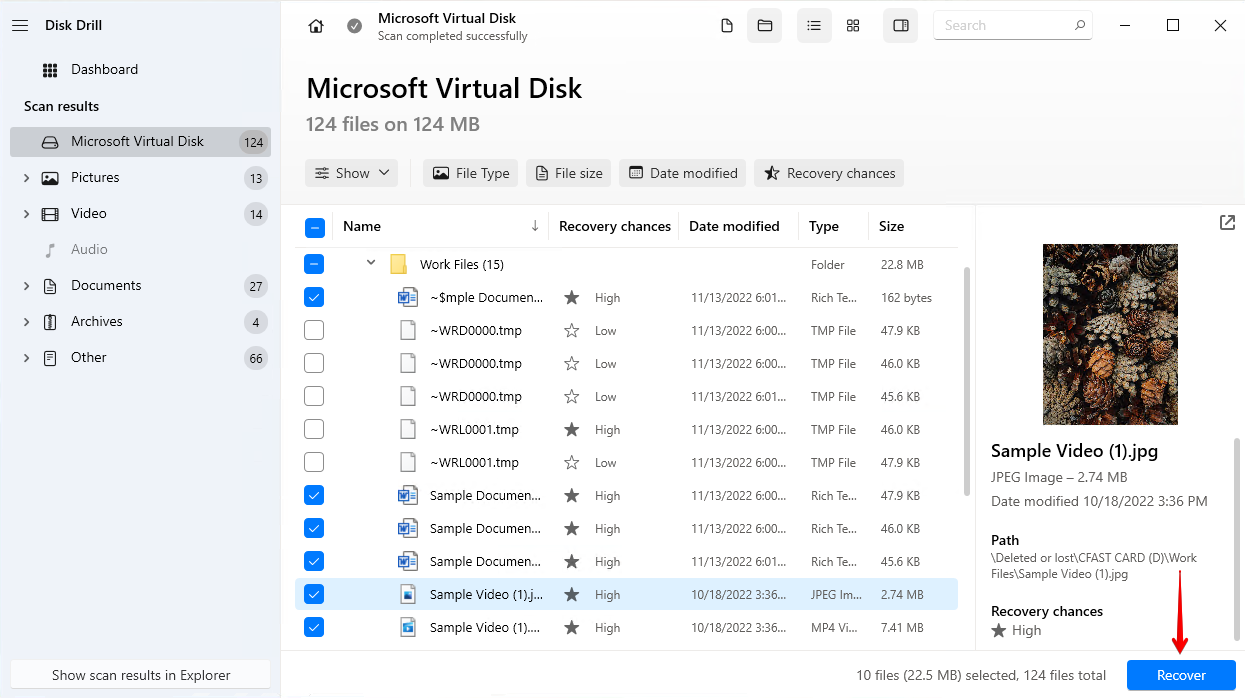
Passo 5. Abbiamo scelto un’adeguata posizione per il recupero e ripristinato tutti i file eliminati.
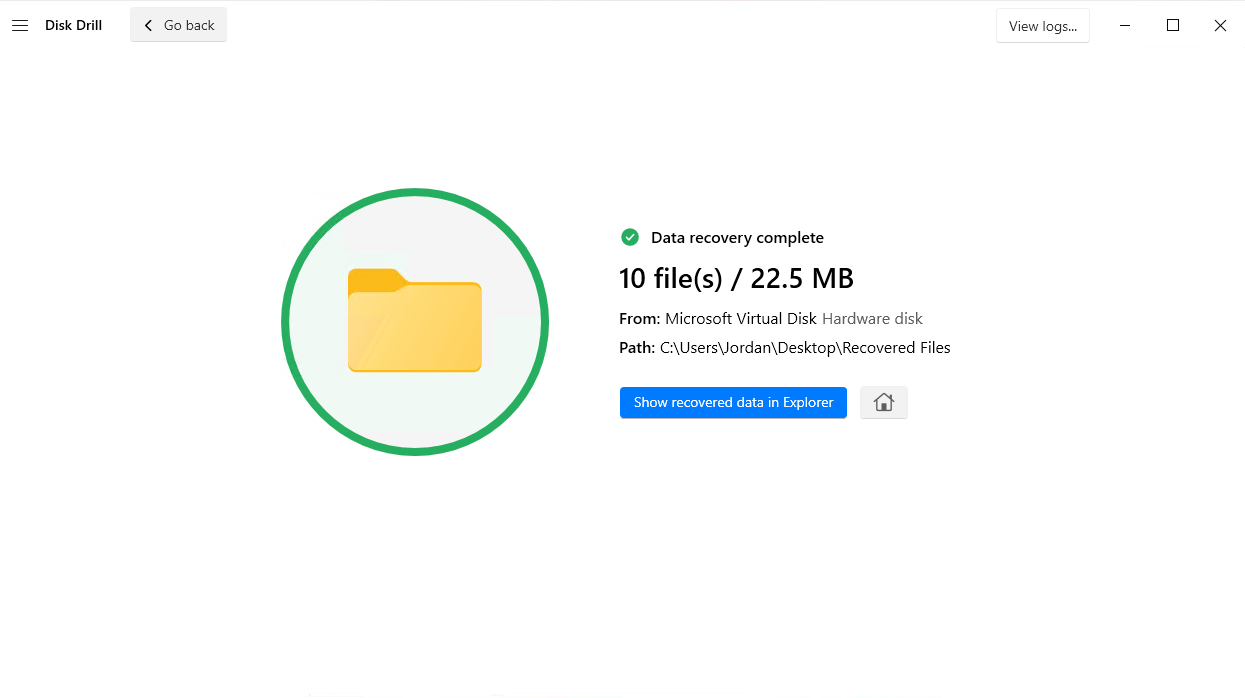
La Recensione Completa di Disk Drill
Ora che abbiamo testato la versione più recente di Disk Drill, approfondiamo le sue specifiche funzionalità.
Requisiti di sistema
Disk Drill 5.4 è progettato per Windows 10 a 64 bit e Windows 11 a 64 bit. Per i server, funzionerà su Windows Server 2016/2019/2022. Gli utenti di Windows 7/8/8.1 dovranno scaricare Disk Drill 4.5. Qualsiasi computer che esegue ancora Windows XP o Vista potrà utilizzare solo Disk Drill 2.0.
Requisiti hardware minimi:
- Spazio su disco: Oltre 1 GB
- RAM: 4 GB
- Risoluzione schermo: 1280×720
- CPU: CPU compatibile x64, processore da 1.0 GHz o superiore
Piani Tariffari
Disk Drill offre una prova gratuita del loro software che ti permette di testare tutte le funzionalità e ripristinare fino a 500MB gratuitamente su macchine Windows. Tuttavia, se desideri recuperare più file, dovresti considerare l’aggiornamento. La versione Pro per un utente e fino a tre attivazioni ti costerà $89, che include supporto prioritario, recupero intelligente con un solo clic e l’opzione di montare gli elementi recuperabili come un disco.
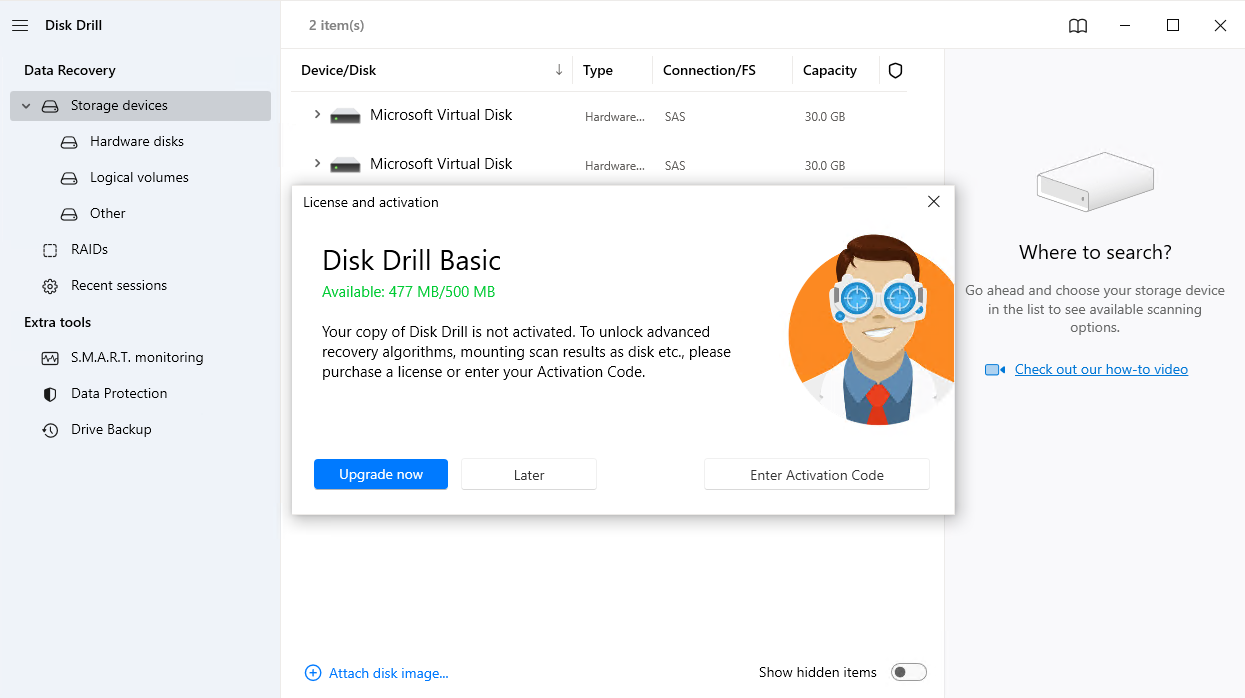
Tuttavia, potrebbe essere una buona idea pagare anche per gli aggiornamenti a vita (29$) poiché il software è in costante miglioramento. Acquistare licenze per un’azienda è più costoso, ma puoi avere fino a 10 utenti con attivazioni illimitate (499$ più aggiornamenti a vita a 99$).

Caratteristiche
Disk Drill è principalmente uno strumento di recupero dati. Le sue caratteristiche principali sono:
- Algoritmi di scansione rapidi, potenti e approfonditi
- Compatibilità con diversi file system inclusi FAT32, exFAT, NTFS, APFS e ext2/ext3/ext4
- Compatibile con i tipi di file essenziali per documenti, media e altri tipi di dati
- Scansioni automatiche
- Scansione di partizioni perse
- Scansione di dispositivi RAW
- Gestione delle sessioni di scansione multipiattaforma
- Creazione di immagini byte-per-byte
- Organizzazione comprensiva dei risultati della scansione
- Scansione di array RAID
- Scansione di unità disco virtuali
Interfaccia utente
L’interfaccia utente di Disk Drill era già ottimizzata per garantire un’ottima esperienza utente, ma Disk Drill 5.4 va oltre con una nuova interfaccia utente modulare. Tutto ciò di cui hai bisogno è a portata di clic, quindi non devi perderti in una serie di menu infiniti per trovare ciò che stai cercando.
La nuova e migliorata interfaccia utente segue le linee guida di design di Microsoft e la nuova funzionalità Modalità Scuro garantisce un’esperienza utente confortevole in qualsiasi ambiente. La schermata dei risultati del recupero include tutto ciò di cui hai bisogno per organizzare i risultati della scansione senza che sembri sovraffollata.
Strumenti aggiuntivi
I creatori di Disk Drill hanno notato la necessità della protezione dei dati. Spesso ci imbattiamo in situazioni in cui abbiamo bisogno del recupero dati perché non eseguiamo backup dei nostri dati con sufficiente regolarità o svuotiamo i Cestini di Riciclaggio (come abbiamo fatto).
Di conseguenza, Disk Drill offre servizi gratuiti integrati di protezione dei dati. Quando configuri queste impostazioni, Disk Drill ti fornisce una Recovery Vault che facilita il recupero rapido dei file cancellati.
Il Recovery Vault ricorda in modo intelligente “dove” erano memorizzati i tuoi file. Di conseguenza, poiché Disk Drill dispone di queste informazioni puntatore, il recupero dei file diventa senza sforzo. Tuttavia, se gli ID dei file cancellati vengono sovrascritti, il recupero non è possibile. Pertanto, quando incontri una cancellazione, è fondamentale che tu utilizzi il tuo computer o disco il meno possibile.
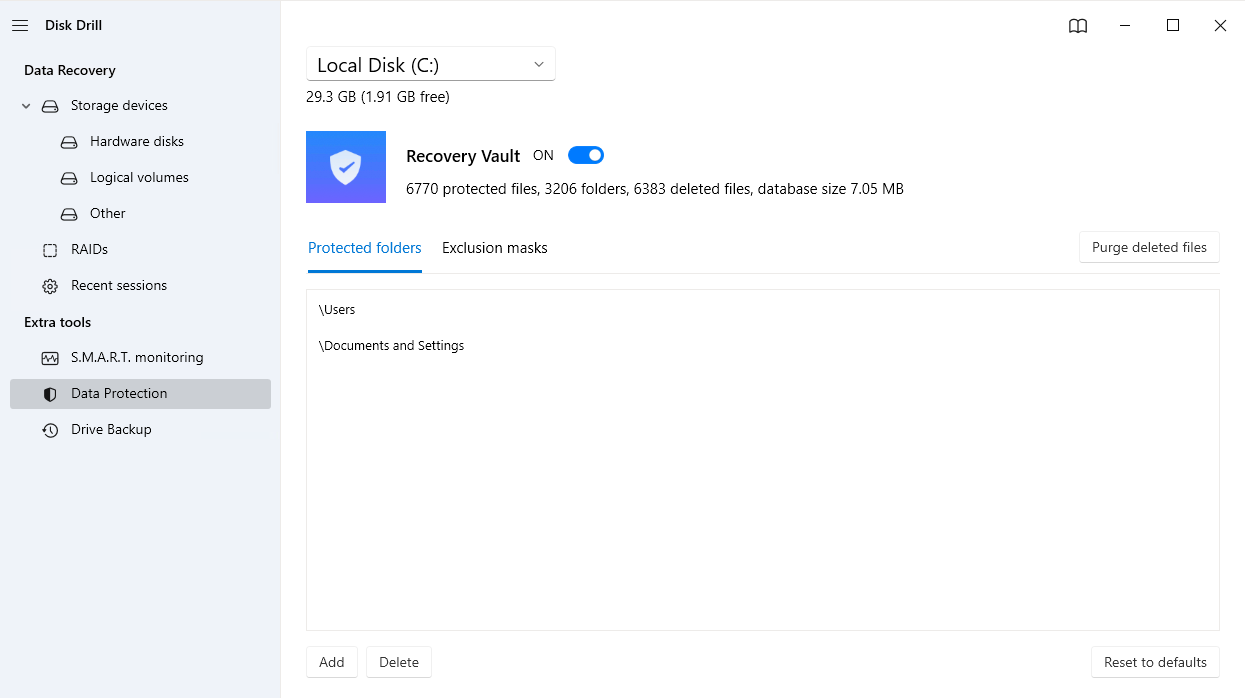
Questa funzione di recupero di Disk Drill è altrettanto diffusa tra gli utenti, con molti che la utilizzano come il loro nuovo strumento di backup.
Un utente ha commentato, “Oltre a tutte le fantastiche funzioni di utilità disco, Disk Drill mi ha già salvato da molti problemi con la sua sorprendente funzione di recupero! Ho perso il conto delle volte in cui ho cancellato file per errore, solo per poi recuperarli con Disk Drill. È diventato il mio strumento di backup.”
Nel caso in cui tu riscontri una perdita di dati, Disk Drill consente anche di creare backup byte-per-byte utilizzando la funzione Drive Backup, che funziona anche per il backup di array RAID. Questi backup effettuano uno snapshot completo del tuo disco e lo salvano in formato immagine. Questa immagine può essere collegata a Disk Drill e scansionata. Scansionare un’immagine invece del tuo disco effettivo ti permette di recuperare i tuoi dati senza la preoccupazione che qualcosa possa influire sui dati originali.
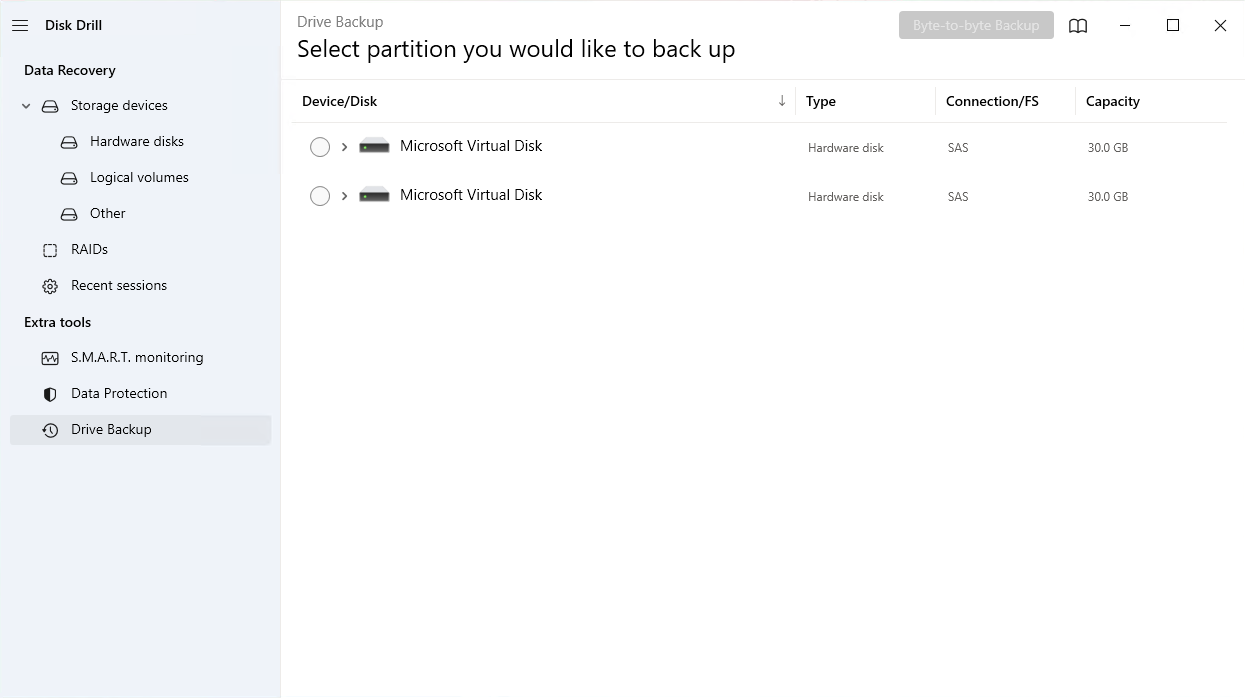
Oltre alle funzionalità Recovery Vault e Drive Backup, Disk Drill dispone di uno strumento di monitoraggio S.M.A.R.T. Ogni disco contiene dati S.M.A.R.T. (Self-Monitoring Analysis and Reporting Technology) che forniscono un’indicazione dello stato di salute del disco. Lo strumento di Disk Monitoring di Disk Drill è in grado di avvisarti su eventuali problemi che insorgono con il tuo disco rigido, dandoti la possibilità di agire prima che si verifichi qualcosa in grado di causare perdita di dati. Tuttavia, tieni presente che la misurazione di questi valori S.M.A.R.T. varia da produttore a produttore. Pertanto, è importante familiarizzare con il modo in cui il tuo disco legge i diversi parametri S.M.A.R.T.
In seguito all’aggiornamento più recente, Disk Drill include ora un modulo di Pulizia. Questa nuova funzionalità può analizzare la struttura del tuo disco e presentarti una mappa visuale di ciò che occupa spazio di archiviazione. Potrai poi rimuovere selettivamente qualsiasi file indesiderato o superfluo per liberare spazio e ridurre il disordine.
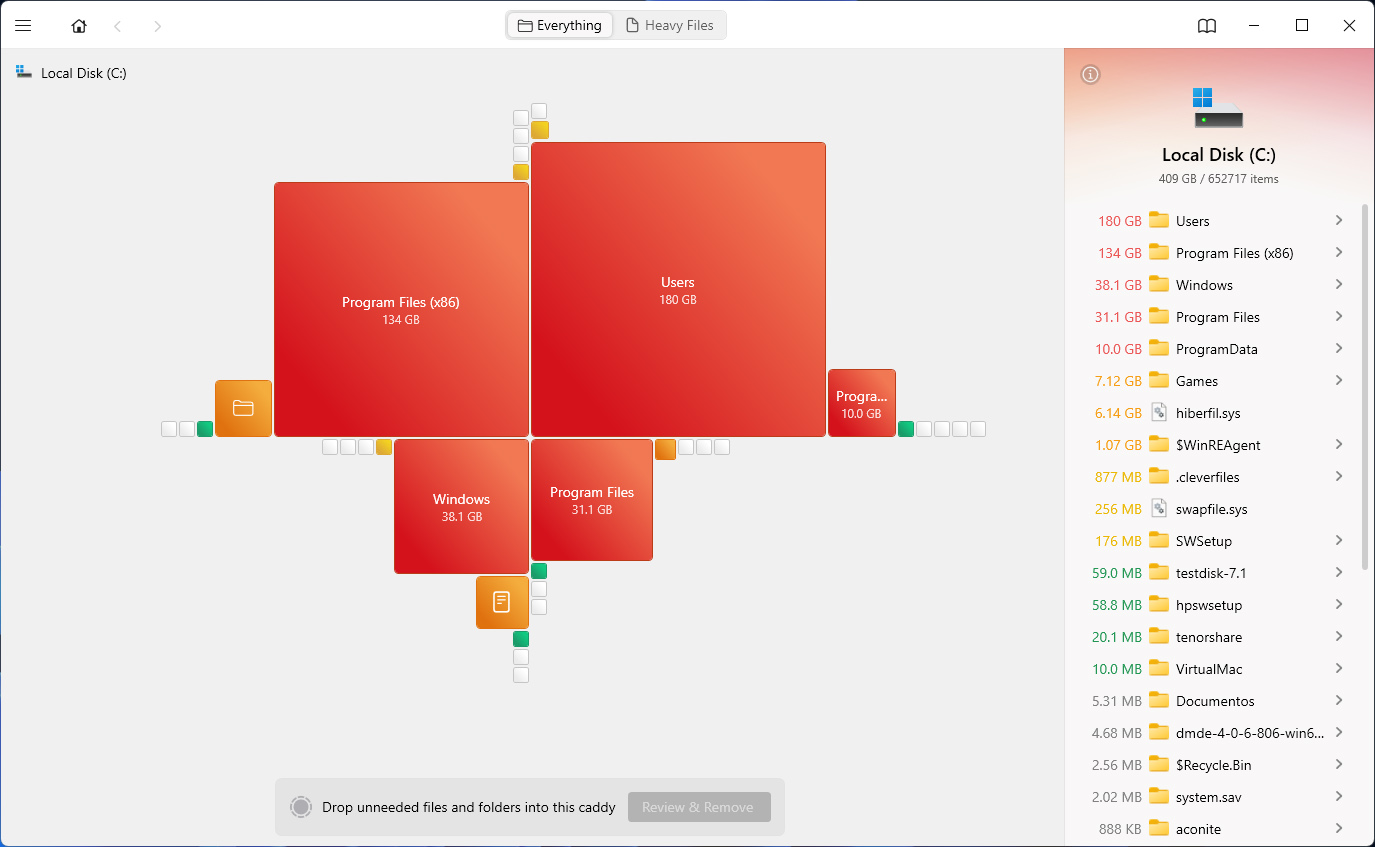
Pro e contro di Disk Drill
Mentre adoriamo Disk Drill e siamo sempre stupefatti dell’incredibile lavoro che gli sviluppatori vi investono, notiamo i lati positivi e negativi di tutto il software che testiamo.
Pros
- Interfaccia utente intuitiva
- Algoritmi di scansione potenti che offrono maggiore accuratezza e versatilità
- Compatibilità con le principali versioni di Windows
- Ripristino per un’ampia gamma di sistemi di file e tipi di file
- Strumenti gratuiti integrati di protezione e backup dei dati
- Recupero foto RAW
- Recupero dati RAID
- Supporto per unità disco virtuali
- Modalità scura disponibile
- Supporto clienti limitato per la versione gratuita
- Disk Drill non funziona sui telefoni
- Gli algoritmi di scansione approfondita potrebbero richiedere troppo tempo
Anche se ci sono problemi evidenti con Disk Drill che ci piacerebbe vedere risolti, non sono urgenti. Quello che ci piace di più di Disk Drill è l’evoluzione costante per risolvere le problematiche che gli utenti incontrano. Ed è per questo che siamo sicuri che alla fine risolveranno questi problemi.
Disk Drill VS Altri strumenti di recupero dati
Esiste un numero apparentemente infinito di opzioni online per quanto riguarda gli strumenti di recupero dati, il che può rendere difficile distinguere quelli buoni da quelli cattivi. Mettiamo in evidenza alcune delle cose che Disk Drill fa bene rispetto ad alcuni dei suoi concorrenti:
- Aggiornato regolarmente – Il team di Disk Drill lavora sempre sodo per correggere bug e assicurarsi che il software sia aggiornato con le ultime versioni dei tuoi sistemi operativi preferiti.
- Prezzi semplici e trasparenti – Non sempre è fattibile o conveniente pagare un abbonamento mensile o annuale per uno strumento di recupero dati. Al contrario, Disk Drill rende le cose semplici offrendo solo licenze a vita.
- Supporta oltre 400 formati di file – Disk Drill supporta un’ampia gamma di diversi formati di file con la sua scansione approfondita, assicurando che tu possa recuperare anche tipi di file rari basandosi solo sulla loro firma.
- Gestione comoda delle sessioni – L’ultima scansione di ogni dispositivo che esamini con Disk Drill viene salvata automaticamente, permettendoti di ritornarci in un momento successivo se non vuoi recuperare dati immediatamente.
- Interfaccia utente intuitiva – Oggi il recupero dei dati non deve essere per forza effettuato da professionisti. L’interfaccia intuitiva di Disk Drill rende facile recuperare i tuoi dati con solo pochi clic.
Certamente, Disk Drill non è privo di difetti (come abbiamo esaminato in questa recensione). Tuttavia, rimane una soluzione di recupero molto affidabile che ti supporta in una moltitudine di situazioni di perdita di dati.
Conclusione
Disk Drill rimane una delle migliori opzioni per il recupero di dati da praticamente qualsiasi scenario di perdita di dati. Utilizza algoritmi avanzati per scansionare il tuo disco ed estrarre la massima quantità possibile di dati recuperabili. Inoltre, la sua interfaccia utente intuitiva e moderna rende il suo utilizzo semplice per chiunque, sia che tu sia un nuovo utente che recupera pochi file, sia che tu sia un professionista che necessita di recuperare migliaia di file da un array RAID.
Ovviamente, ogni situazione di perdita di dati è unica. In alcuni casi, potresti aver bisogno di recuperare un tipo di file oscuro che Disk Drill non supporta. Oppure, potrebbe semplicemente essere fuori dalla tua portata economica. Tuttavia, al di fuori di questi casi speciali, Disk Drill si è dimostrato uno strumento di recupero dati di alto livello in grado di recuperare i tuoi file e prevenirne la perdita futura.
Domande Frequenti
- Clicca qui per scaricare il setup di Disk Drill
- Installa con privilegi di amministratore e apri il programma. Vedrai il menu principale
- In breve, i passaggi successivi da seguire sono la selezione della posizione da cui recuperare i dati, poi la scelta di un metodo di scansione e l'avvio della scansione.
- Una volta completata la scansione, seleziona i file che desideri recuperare e ripristinali. I tuoi file dovrebbero ora essere pronti all'uso
- Collega il dispositivo al computer con un USB e configuralo come dispositivo di archiviazione
- Apri Disk Drill e seleziona il dispositivo Android come posizione di destinazione
- Seleziona un algoritmo di scansione a tua scelta e avvia la scansione
- Potrai vedere l'avanzamento della scansione nella finestra
- Puoi mettere in pausa la scansione in qualsiasi momento per vedere se il tuo file è stato trovato
- Seleziona i file che desideri e clicca su ripristina
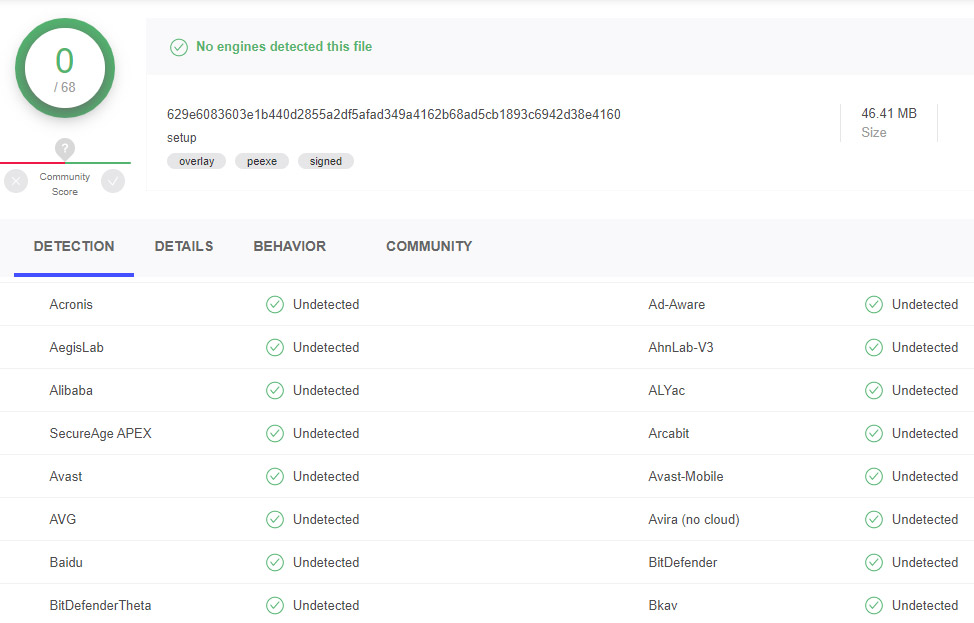
- Apri il Pannello di Controllo.
- Vai su “Programmi e funzionalità” o “Disinstalla un programma”, a seconda della vista selezionata.
- Trova Disk Drill, selezionalo e fai clic su Disinstalla.
 7 Data Recovery
7 Data Recovery 



